|
|
LAVIE Tab E(Android 4.2)でホーム画面上のアプリやウィジェットを移動する方法 | ||
LAVIE Tab E(Android 4.2)でホーム画面上のアプリやウィジェットを移動する方法 |
Q&A番号:015243 更新日:2015/05/14
 | LAVIE Tab E(Android 4.2)で、ホーム画面上のアプリやウィジェットを移動する方法について教えてください。 |
 | ホーム画面にあるアプリやウィジェットの配置を変更することで、ホーム画面を使いやすくカスタマイズすることができます。 |
ホーム画面にあるアプリやウィジェットの配置を変更することで、ホーム画面を使いやすくカスタマイズすることができます。
はじめに
LAVIE Tab E(Android 4.2)にはホーム画面が複数あり、すべてのホーム画面にアプリやウィジェットを移動することができます。
ホーム画面にアプリやウィジェットが増えてきた場合、ホーム画面を使いやすいように整理することができます。
操作手順
LAVIE Tab E(Android 4.2)でホーム画面上のアプリやウィジェットを移動するには、以下の操作手順を行ってください。
ホーム画面を開き、移動したいアプリまたはウィジェットを長押しします。
ここでは例として、「メール」を移動します。

アプリまたはウィジェットの右上に「
 」が表示されたら、移動したい場所にスライドします。
」が表示されたら、移動したい場所にスライドします。
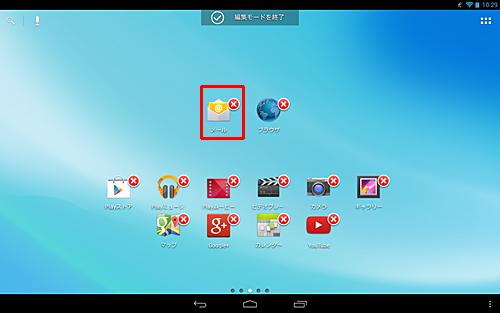
補足
- 別のホーム画面に移動したい場合は、ホーム画面の右端または左端までアプリをスライドします。
- 複数のアプリまたはウィジェットを移動したい場合は、同じ操作を繰り返し行います。
アプリまたはウィジェットの移動が完了したら、「編集モードを終了」をタップします。
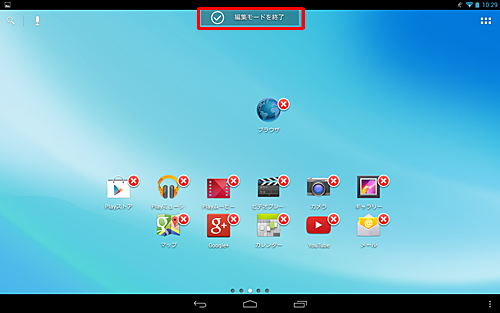
以上で操作完了です。
アプリまたはウィジェットが移動した位置に表示されていることを確認してください。
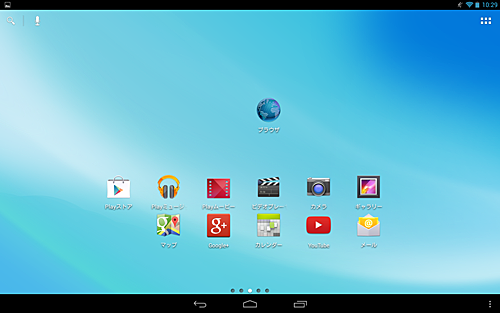
対象製品
PC-TE510S1L / PC-TE508S1L / PC-TE508S1W / PC-TE510N1B
|
|
|


 LAVIE Tab(Android)でホーム画面上のアプリやウィジェットを移動する方法
LAVIE Tab(Android)でホーム画面上のアプリやウィジェットを移動する方法








